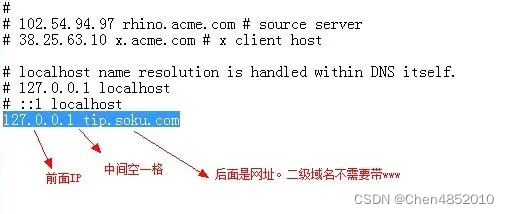一、什么是hosts文件
hosts是一个没有扩展名的系统文件,其基本作用就是将一些常用的网址域名与其对应的 IP 地址建立一个关联“ 数据库 ”。当用户在浏览器中输入一个需要登录的网址时,系统会首先自动从hosts文件中寻找对应的 IP 地址,一旦找到,系统就会立即打开对应网页,如果没有找到,则系统会将网址提交 DNS 域名解析服务器进行 IP 地址的解析。
二、hosts文件的作用
1 加快域名解析
对于经常访问的网站,咱们可以通过在hosts文件中配置域名和 IP 的映射关系,提高域名的解析速度。由于有了映射关系,当咱们输入域名后,计算机就能够快速解析出 IP 地址,而不用请求网络上的 DNS 服务器。
2.构建映射的关系
在很多单位中,都会有自己局域网,而且还会有不同的服务器提供给公司的成员使用。但由于局域网中一般很少架设 DNS 服务器,因此在访问这些服务器时,就需要输入难记的 IP 地址,这对大家来说相当麻烦。因此,咱们可以分别给这些服务器取个容易记住的名字,然后在hosts文件中建立 IP 映射,这样在以后访问的时候,只要输入这个服务器的名字就 OK 啦!
3.屏蔽垃圾网站
现在有很多网站,在不经过咱们同意的时候,就将各种各样的插件安装到咱们的计算机中,其中不乏病毒和木马。对于这些网站,咱们就可以利用hosts文件把这些网站的域名映射到一个错误的 IP 或本地计算机的 IP 地址上,这样就可以达到禁止访问的目的啦!
一般来说修改host文件可以起到屏蔽网站广告等的作用。这个文件夹很敏感。有些密码病毒,修改这个文件起到钓鱼的作用。
三、hosts文件修改方法
由于 hosts 文件属性系统文件,因此需要管理员权限才能对其进行修改。
第一种方法:先将权限修改成管理员权限,然后在对其进行修改。
第二种方法:先将hosts文件复制到桌面,这时就不需要管理员权限了,因此可以对其进行修改了,等修改之后,在将其拖回原目录进行替换。
在 iOS 系统中中,hosts文件的位置为:~/private/etc;
在 Windows 系统中,hosts文件的位置为:C:\Windows\System32\drivers\etc;
1、window系统:
打开路径C:\Windows\System32\drivers\etc,里面会有一个hosts文件,右击用笔记本打开。在最下面添加如下格式 IP,空格,网址。
比如 127.0.0.1 www.baidu.com,那么你访问百度的时候 其实访问的是127.0.0.1(自己电脑的);
如下所示,在本地的hosts文件中,将百度的 IP 地址与百度的域名建立了映射关系,也就起到了“加快域名解析”的作用,因为不需要再去请求 DNS 服务器。此外,如果想要对其进行注释的话,直接在前面加#符号就可以。
如果不能修改可以暂停安全软件。
2、MAC系统
2.1.点击上方菜单栏【前往】->【前往文件夹】,输入“/private/etc/hosts”,点击【前往】;
2.2.找到【hosts文件】,并将其拉到桌面上,也就是复制一份hosts文件到桌面上,这样才能修改桌面上的hosts文件。
2.3.右键桌面上hosts文件,选择用记事本打开,开始编辑hosts文件,编辑完后就可以把桌面上的hosts文件拉回到“/private/etc文件夹中”,会弹出询问框点击“确认”,并“取代”即可。